Manchmal kann es vorkommen, dass Ihre AirPods die Musik anhalten und manchmal wieder fortsetzen, während Sie sie tragen. Das kann ziemlich nervig sein. Wenn Sie dies erleben, fragen Sie sich vielleicht, warum dies immer wieder passiert und wie Sie es beheben können. Ihre AirPods sind mit fortschrittlichen Intelligenztechnologien ausgestattet, um Ihr Hörerlebnis zu verbessern. Meistens sind diese neuen Technologien willkommene Ergänzungen, aber manchmal können sie Störungen verursachen, die unbeabsichtigte Ergebnisse verursachen. Es scheint, dass dieses Problem mit dem Anhalten der Wiedergabe zufällig bei AirPods-, AirPods Pro-und AirPods Max-Modellen auftritt. In diesem Artikel erklären wir dir, was du tun kannst, um das Problem zu beheben.
AirPods-Reichweite
Wenn du zu weit vom verbundenen Gerät (iPhone, iPad, Apple Watch, Mac usw.), kann Ihr Ton unterbrochen werden. Sie sollten wissen, dass Sie Ihre AirPods mit mehreren Geräten verbinden können, die Sie besitzen. Die optimale Reichweite beträgt bis zu 30-60 Fuß oder 10-18 Meter. Die Reichweite wird stark von Hindernissen in der Nähe wie Bäumen oder Mauern beeinflusst. Stellen Sie daher sicher, dass Sie nicht zu weit von Ihren angeschlossenen Geräten entfernt sind.
Automatische Wiedergabe/Pause ausschalten
Die AirPods verfügen über Sensoren, um zu erkennen, ob sich Ihre AirPods in Ihren Ohren befinden. Wenn AirPods feststellen, dass sich einer der AirPods nicht in einem Ohr befindet, wird die Musik angehalten. Und wenn Sie es das nächste Mal wieder in Ihr Ohr stecken, wird die Musik fortgesetzt. Wenn Sie beide AirPods von Ihren Ohren entfernen, wird die Wiedergabe angehalten, aber nicht fortgesetzt. Wenn es sich um einen AirPods Max handelt, gibt es eine ähnliche Funktion, die die Audiowiedergabe automatisch stoppt, wenn Sie sie abnehmen, und dann mit der Wiedergabe beginnt, wenn Sie sie aufsetzen.
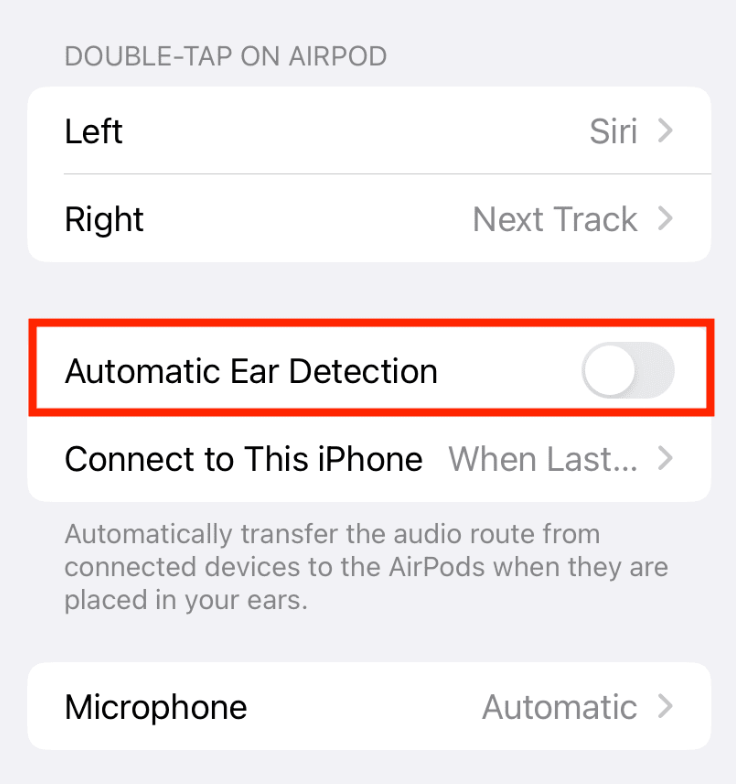
Dies Die Einstellung ist standardmäßig aktiviert. Deaktivieren Sie dies, um zu sehen, ob dies Ihr Problem verursacht hat:
Gehen Sie auf Ihrem gekoppelten iPhone oder iPad zu Einstellungen > AirPods (oder zu Einstellungen > Bluetooth). Tippen Sie neben Ihren AirPods auf die Schaltfläche Info (i). Deaktivieren Sie Automatische Ohrerkennung oder Automatische Kopferkennung, wenn dies das Max-Modell ist.
Wenn das Problem dadurch behoben wird, ist es möglicherweise immer noch keine ideale Lösung für Sie. Die automatische Ohrerkennung ist nicht nur eine nützliche Funktion, sondern kann auch die Akkulaufzeit Ihrer AirPods verlängern. Es ist möglich, dass die Ohrerkennungssensoren nicht funktionieren, weil Ihre AirPods verschmutzt sind. Im nächsten Abschnitt erkläre ich, wie Sie Ihre AirPods reinigen können.
Reinigen Sie Ihre AirPods
Versuchen Sie, sie zu reinigen, indem Sie diese Tipps befolgen:
Versuchen Sie nicht, sie unter fließendem Wasser zu reinigen. Verwenden Sie ein fusselfreies, weiches und trockenes Tuch und wischen Sie Ihre AirPods ab. Befeuchten Sie das Tuch bei Bedarf leicht mit frischem Wasser. Stellen Sie sicher, dass die Öffnungen der AirPods keinem Wasser ausgesetzt sind. Versuchen Sie, die Lautsprecher und Mikrofonöffnungen mit einem trockenen Wattestäbchen zu reinigen. Entfernen Sie die Ohrstöpsel, spülen Sie sie mit Süßwasser ab, trocknen Sie sie mit einem weichen Tuch ab und bringen Sie sie wieder an.
Setzen Sie Ihre AirPods zurück
Wenn das Problem weiterhin besteht, setzen Sie sie auf die Werkseinstellungen zurück. Dies kann Probleme beheben, wenn Ihr Problem auf Verbindungsprobleme zurückzuführen ist.
Setzen Sie Ihre AirPods oder AirPods Pro zurück
Legen Sie Ihre AirPods in die Ladebox und schließen Sie den Deckel. Öffnen Sie nach 30 Sekunden den Deckel und stecken Sie sie in Ihre Ohren. Gehen Sie auf Ihrem iPhone zu Einstellungen > [Ihre AirPods] oder zu Einstellungen >Bluetooth. Tippen Sie auf die Info-Schaltfläche (i) neben Ihren AirPods und dann auf Dieses Gerät ignorieren. Legen Sie dann Ihre AirPods in das Ladeetui, aber schließen Sie den Deckel nicht. Auf der Rückseite des Ladekoffers sehen Sie die Setup-Taste. Halten Sie die Taste gedrückt, bis die Statusleuchte gelb und dann weiß blinkt (was etwa 15 Sekunden dauert). Jetzt sind Ihre AirPods zurückgesetzt, jetzt müssen Sie sie erneut verbinden. Lassen Sie Ihre AirPods in der Hülle und den Deckel offen und überprüfen Sie dann Ihr iPhone und folgen Sie den Schritten auf dem Bildschirm. 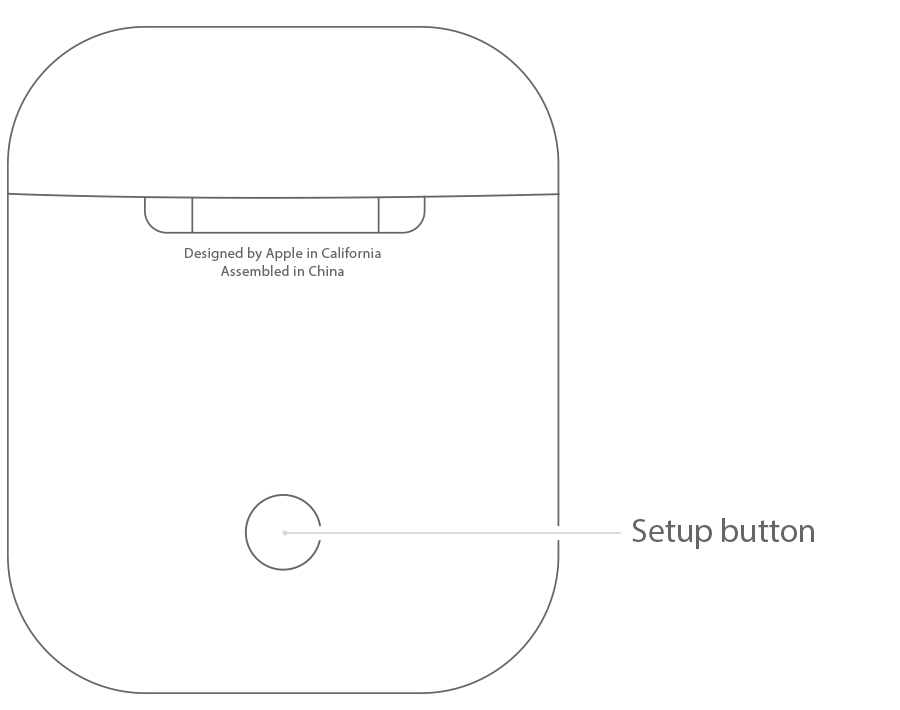
Zurücksetzen deine AirPods Max
Versuche vor dem Zurücksetzen neu zu starten, um zu sehen, ob das Problem dadurch behoben wird. So führen Sie einen Neustart durch:
Halten Sie die Digital Crown-Taste und die Noise Control-Taste gleichzeitig gedrückt, bis die Statusanzeige gelb blinkt. Halten Sie die Taste nicht mehr gedrückt, wenn Sie das gelbe Licht sehen.
Wenn ein Neustart nicht hilft, jetzt zurücksetzen:
Stellen Sie sicher, dass Ihre AirPods Max aufgeladen sind. Halten Sie die Digital Crown-Taste und die Noise Control-Taste erneut gedrückt, bis Sie sehen, dass die blinkende LED von gelb zu weiß wechselt. Wenn Sie das weiße Licht sehen, verbinden Sie sie erneut, indem Sie Ihr iPhone in die Nähe bringen. 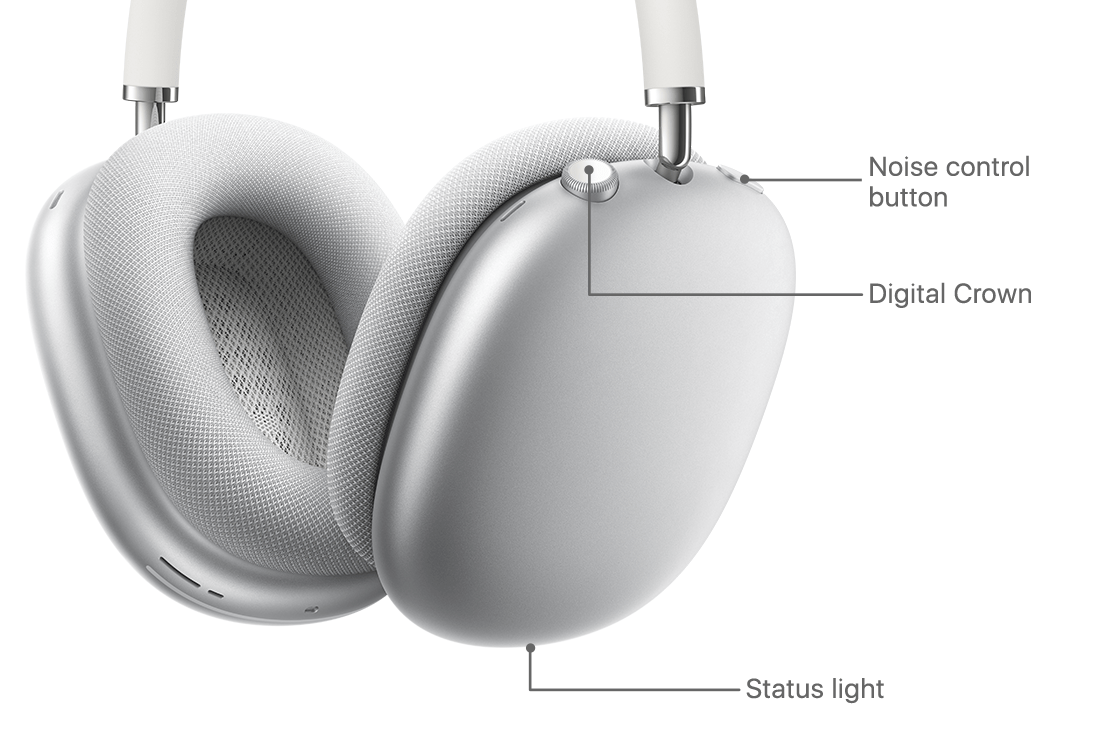
Wenn Ihr Problem weiterhin besteht, möglicherweise liegt ein Hardwareproblem vor. Wenden Sie sich bezüglich Service-oder Ersatzoptionen an den Apple Support.
Verwandte Artikel